MDM プロバイダーを使用して Surface Hub を管理する
Surface Hub を使用すると、IT 管理者は、Microsoft Intuneなどのモバイル デバイス管理 (MDM) プロバイダーを使用して設定とポリシーを管理できます。 Surface Hub には、管理サーバーと通信するための管理コンポーネントが組み込まれています。 デバイスに追加のクライアントをインストールする必要はありません。
登録するには、「 MDM 管理に Surface Hub を登録する」を参照してください。
Intuneを使用して Surface Hub の設定を管理する
Intuneおよびその他の MDM プロバイダーのポリシー設定管理の基本的な構成要素は、XML ベースの Open Mobile Alliance-Device Management (OMA-DM) プロトコルです。 Windows では、AccountManagement CSP、DeviceStatus CSP、WiFi-CSP などの名前を持つ多数の使用可能な構成サービス プロバイダー (CSP) の 1 つを介して OMA-DM XML を実装します。 完全な一覧については、Microsoft Surface Hubでサポートされている CSP に関するページを参照してください。
Microsoft Intuneやその他の MDM プロバイダーは CSP を使用して、構成プロファイル内でポリシー設定を構成できる UI を提供します。 Intuneは、組み込みのテンプレート (デバイス制限 (Windows 10 Team) に Surface Hub CSP を使用します。これにより、近接範囲内の近くを移動するたびに Surface Hub が "ウェイクアップ" しないようにするなど、基本的な設定を構成できます。 ハブの設定と機能をIntuneの組み込みプロファイルの外部で管理するには、次に示すようにカスタム プロファイルを使用する必要があります。
要約すると、Intune内でポリシー設定を構成および管理するためのオプションには、次のものが含まれます。
- デバイス制限プロファイルを作成します。 Intuneの組み込みの Surface Hub テンプレートを使用し、Intune UI で設定を直接構成します。 「 デバイス制限プロファイルを作成する」を参照してください。
- デバイス構成プロファイルを作成します。 Microsoft Defender証明書やセキュリティ証明書などの特定の機能またはテクノロジに焦点を当てたテンプレートを選択します。 「 デバイス構成プロファイルの作成」を参照してください。
- カスタム構成プロファイルを作成します。 Microsoft Surface Hubでサポートされている任意の CSP から OMA Uniform Resource Identifier (OMA URI) を使用して、管理の範囲を拡張します。 「 カスタム構成プロファイルを作成する」を参照してください。
注
プロファイルは、登録済みの Surface Hub デバイスを含むデバイス グループに割り当てる必要があります。
デバイス制限プロファイルの作成
管理センター Microsoft Intuneサインインし、[デバイス>構成プロファイル>+プロファイルの作成] を選択します。
[プラットフォーム] で、[Windows 10 以降] を選択します。>
[プロファイルの種類] で [テンプレート] を選択し、[デバイスの制限 (Windows 10 Team)] を選択します。
[ 作成] を選択し、名前を追加し、[次へ] を選択 します。
Surface Hub の事前設定済みのデバイス制限設定から、アプリとエクスペリエンス、Azure 運用分析情報、メンテナンス、セッション、ワイヤレスプロジェクションの各カテゴリを参照して選択できるようになりました。 次の図に示す例では、4 時間のメンテナンス期間と、画面、スリープ、セッションの再開に 15 分のタイムアウトを指定しています。
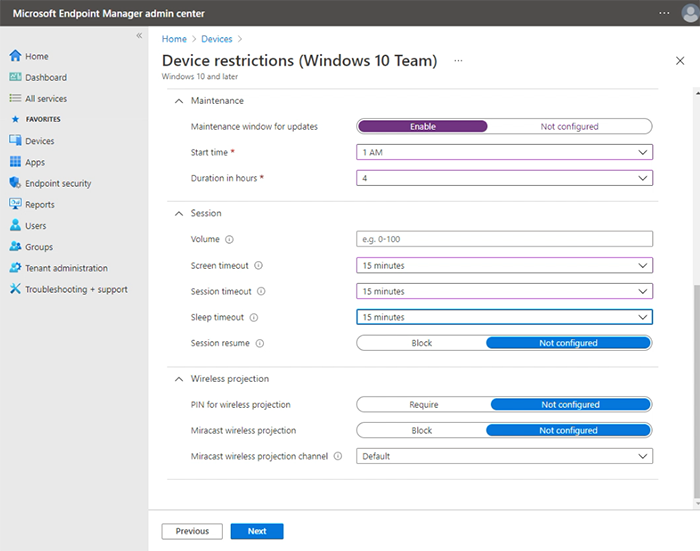
プロファイルの作成と管理の詳細については、「Microsoft Intuneでポリシーを使用してデバイス機能を制限する」を参照してください。
Surface Hub の機能と設定を管理する方法の詳細については、「Intuneを使用して Surface Hub の機能を許可または制限するための設定をWindows 10 Teamする」を参照してください。
デバイス構成プロファイルの作成
管理センター Microsoft Intuneサインインし、[デバイス>構成プロファイル>+ プロファイルの作成] を選択します。
[プラットフォーム] で、[Windows 10 以降] を選択します。>
[ プロファイルの種類] で [ テンプレート ] を選択し、Surface Hub でサポートされている次のテンプレートから選択します。
- 前のセクションで説明したように、デバイス制限 (Windows 10 Team)。
- Microsoft Defender for Endpoint (Windows 10 Desktop)
- PKCS 証明書
- PKCS インポートされた証明書
- SCEP 証明書
- 信頼された証明書
カスタム構成プロファイルを作成する
管理の範囲を拡張するには、Microsoft Surface Hubでサポートされている任意の CSP から OMA URI を使用してカスタム プロファイルを作成します。 CSP の各設定には、Intuneのカスタム構成プロファイルを使用して設定できる対応する OMA-URI があります。 Surface Hub でサポートされている CSP の詳細については、次のリソースを参照してください。
注
SurfaceHub CSP の設定を使用してデバイス アカウントを管理することは現在、Intuneでは不可能であり、サード パーティの MDM プロバイダーを使用する必要があります。
CSP ベースのポリシー設定を実装するには、まず OMA URI を生成してから、Intuneのカスタム構成プロファイルに追加します。
ターゲット設定の OMA URI を生成する
任意の設定の OMA URI を生成するには:
-
CSP ドキュメントで、CSP のルート ノードを特定します。 通常、これは ./Vendor/MSFT/NameOfCSP のようになります。
- 例:SurfaceHub CSP のルート ノードは ./Vendor/MSFT/SurfaceHub です。
- 使用する設定のノード パスを識別します。
- 例: ワイヤレス プロジェクションを有効にする設定のノード パスは 、InBoxApps/WirelessProjection/Enabled です。
- ルート ノードにノード パスを追加して、OMA URI を生成します。
- 例: ワイヤレス プロジェクションを有効にする設定の OMA URI は 、./Vendor/MSFT/SurfaceHub/InBoxApps/WirelessProjection/Enabled です。
- データ型についても、CSP のドキュメントに記載されています。 最も一般的なデータ型は次のとおりです。
- char (文字列)
- int (整数)
- bool (ブール値)
カスタム構成プロファイルに OMA URI を追加する
- Microsoft Intuneで、[デバイス>構成プロファイル>プロファイルの作成] を選択します。
- [プラットフォーム] で、[Windows 10 以降] を選択します。[プロファイル] で [カスタム] を選択し、[作成] を選択します。
- 名前と省略可能な説明を追加し、[次へ] を選択します。
- [ 構成設定>OMA-URI 設定] で、[追加] を選択 します。
Microsoft TeamsとSkype for Businessの設定
このセクションでは、Intuneまたはその他の MDM プロバイダーを使用して管理できる Teams とSkype for Business設定について説明します。 次のようなシナリオが考えられます。
サービスの品質設定
Surface Hub で最適なビデオとオーディオ品質を確保するには、次の QoS 設定をデバイスに追加します。
| 名前 | 説明 | OMA-URI | 型 | 値 |
|---|---|---|---|---|
| オーディオ ポート | オーディオ ポートの範囲 | ./Device/Vendor/MSFT/NetworkQoSPolicy/Audio/SourcePortMatchCondition | String | 50000-50019 |
| オーディオ DSCP | オーディオ ポートのマーキング | ./Device/Vendor/MSFT/NetworkQoSPolicy/Audio/DSCPAction | Integer | 46 |
| ビデオ ポート | ビデオ ポートの範囲 | ./Device/Vendor/MSFT/NetworkQoSPolicy/Video/SourcePortMatchCondition | String | 50020-50039 |
| ビデオ DSCP | ビデオ ポートのマーキング | ./Device/Vendor/MSFT/NetworkQoSPolicy/Video/DSCPAction | Integer | 34 |
| ポートの共有 | 共有ポート範囲 | ./Device/Vendor/MSFT/NetworkQoSPolicy/Sharing/SourcePortMatchCondition | String | 50040-50059 |
| DSCP の共有 | ポートのマーキングを共有する | ./Device/Vendor/MSFT/NetworkQoSPolicy/Sharing/DSCPAction | Integer | 18 |
注
この表は、既定のポート範囲を示しています。 管理者は、Skype for Business と Teams のコントロール パネルでポート範囲を変更できます。
Teams 固有の機能を管理する
Teams 調整会議、近接参加、およびその他の機能を管理するためのカスタム構成プロファイルを作成できます。 詳細については、「 Surface Hub でMicrosoft Teams構成を管理する」を参照してください。
会議 & 通話の既定のアプリを変更する
Surface Hub での会議 & 呼び出しの既定のアプリは、Windows 10 Team 2020 Update (Windows 10 20H2 Team エディション) をインストールする方法によって異なります。 Surface Hub を 20H2 Windows 10再イメージ化した場合、Microsoft Teamsは既定値として設定され、Skype for Businessは使用できません (モード 1)。 以前の OS バージョンからハブをアップグレードした場合、既定として既に Teams を構成していない限り、Skype for Businessは既定のままで、Teams 機能を使用できます (モード 0)。
既定のインストールを変更するには、 カスタム プロファイル を使用して Teams 会議モードを次のように設定します。
- モード 0 — スケジュール設定済みの会議に対応する Microsoft Teams 機能を備えた Skype for Business です。
- モード 1 — Microsoft Teamsのみ。
| 名前 | 説明 | OMA-URI | 型 | 値 |
|---|---|---|---|---|
| Teams アプリ ID | アプリ名 | ./Vendor/MSFT/SurfaceHub/Properties/VtcAppPackageId | String | Microsoft.MicrosoftTeamsforSurfaceHub_8wekyb3d8bbwe!Teams |
| Teams アプリ モード | Teams モード | ./Vendor/MSFT/SurfaceHub/Properties/SurfaceHubMeetingMode | Integer | 0 または 1 |
サービス品質 (QoS) を実装する
サービス品質 (QoS) は、管理者がリアルタイムのオーディオ/ビデオとアプリケーション共有通信のエクスペリエンスを最適化できるようにするネットワーク テクノロジの組み合わせです。
Surface Hub での Teams またはSkype for Businessの QoS の構成は、MDM プロバイダーまたはプロビジョニング パッケージを使用して行うことができます。
この手順では、Microsoft Intuneを使用して Surface Hub の QoS を構成する方法について説明します。
Intuneで、カスタム ポリシーを作成します。
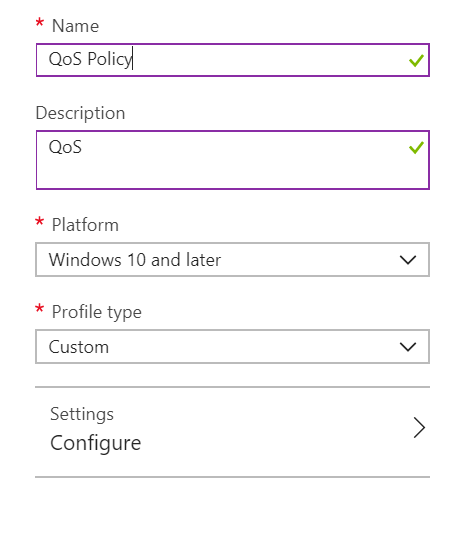
[ カスタム OMA-URI 設定] で、[追加] を選択 します。 追加する設定ごとに、名前、説明 (省略可能)、データ型、OMA-URI、および値を入力します。
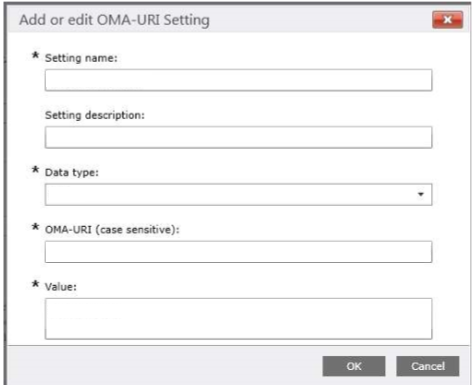
次のカスタム OMA-URI 設定を追加します。
名前 データ型 OMA-URI
./Device/Vendor/MSFT/NetworkQoSPolicy値 オーディオ ソース ポート String /HubAudio/SourcePortMatchCondition Skype 管理者から値を取得する オーディオ DSCP Integer /HubAudio/DSCPAction 46 ビデオ ソース ポート String /HubVideo/SourcePortMatchCondition Skype 管理者から値を取得する ビデオ DSCP Integer /HubVideo/DSCPAction 34 オーディオ プロセス名 String /HubAudio/AppPathNameMatchCondition Microsoft.PPISkype.Windows.exe ビデオ プロセス名 String /HubVideo/AppPathNameMatchCondition Microsoft.PPISkype.Windows.exe 重要
各 OMA-URI パスは、
./Device/Vendor/MSFT/NetworkQoSPolicyで始まります。 たとえば、オーディオ ソース ポート設定の完全パスが./Device/Vendor/MSFT/NetworkQoSPolicy/HubAudio/SourcePortMatchConditionされます。ポリシーが作成されたら、Surface Hub に展開します。
Warning
現時点では、NetworkQoSPolicy CSP で IPProtocolMatchCondition の設定を構成することはできません。 この設定が構成されている場合、ポリシーの適用は失敗します。